【第一回】プログラミング「超」初心者が勤怠忘れ防止スクリプトを作ってみた。

なにか新しい事にチャレンジするのはエネルギーが要りますし、大変です。
若い時は思ったよりそういう事が嫌いで、自分の得意な事やできることを力いっぱいやる方が好きだったので、
新しいことをやりたくなるという今の心境の変化に年齢的なものも関係あるのかなぁなんて思ったりもします。
さて、そんな私がチャレンジしたのはプログラミング
キッカケは会社の業務の一環として、プログラミングの理解があることが色々と役立つ事があるので、
そいうった意味も含めてプログラミングの勉強です。
プログラミングなんてまったくやったことのない私が一から
勤怠忘れ防止スクリプトを完成させるまでの流れを紹介したいと思います。
まずは目標を設定
定番ですね、なにかするときには目標を設定すると実行しやすい。
これって当たり前のことなんですけど、漠然としていると思ったより進行できない。
私が設定した目標は、勤怠システムを打刻せずに帰宅してしまうことが稀にあって所属の課全体がそういった
打刻ミスを無くすためのプログラムを作ろうということで勤怠忘れ防止システムを目標にしました。
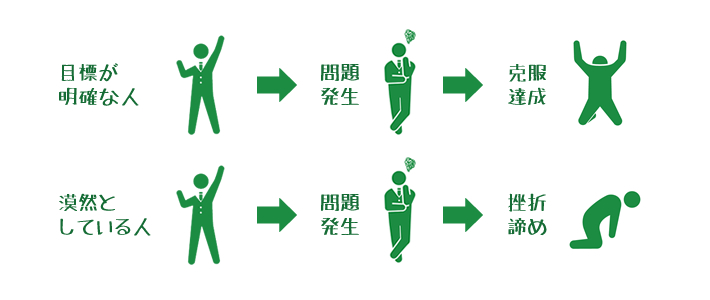
言語は何を使うのか
私はプログラミングに関して「超」初心者ですので、そもそも言語ってなんやねんって
ところからスタートします。初心者でも手の出しやすいものを調べて最初に行きついたのが…
「VBscript」
最初に色々と調べていた時に、バッチファイルで少し触っていたのですが、コマンドプロンプトの
黒い画面を表示させたくなかったので、VBscriptで落ち着きました。
スクリプト言語というものなので、簡単にプログラムを書けてすぐに実行できるのが便利!
メモ帳にコードを書いて拡張子を.vbsに変更すれば、書いたコードを実行することができます。
参考にしたサイト
VBScript初心者入門講座
とても分かり易くとても見やすいサイトなので、基本的な仕組みを理解するには十分すぎました。
実際にVBscriptを触ってみる
参考にしたサイトを見ながら実際にコードを書いて実行していきます。
MsgBox(“こんにちは”)
メモ帳を開いて上記コードを入力して保存、拡張子を.vbsにする
保存した.vbsを実行
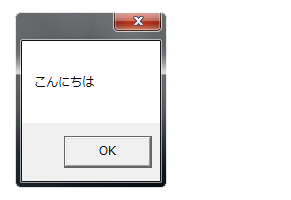
ちゃんと動いた!!この新鮮さが何か懐かしくて嬉しい。
そして以降なにかコードを書いては実行して、ちゃんと動くたびに嬉しさと感動で満たされる
やばいプログラミング楽しいかもしれない(単純)と思えたのはもちろん最初だけでしたorz
やりたいイメージに近づけていく
勤怠忘れ防止のために必要な事は「確認」が入ること。
PCをシャットダウンする前に勤怠を打刻したのかを確認するためのコード探しからスタート
Msg = MsgBox(“勤怠を押しましたか?”, vbYesNo + vbQuestion, “勤怠確認”)
vbYesNoで「はい」「いいえ」のボタンをだします。
ですので、上記の場合は、勤怠を押しましたか?という質問に対して、「はい」「いいえ」ボタンを
押す流れを作ります。この形の理解が出来たあたりから、だんだん仕組みへの理解が増してきたので
「ここをこうしたら、こうなるのではないか」というイメージが出来るようになってきました。

分岐とかいう曲者
はいといいえがあるということは、どちらかに分岐をするということです。
「if」こいつです。こいつで分岐させます。
If Msg = vbYes Then
もし メッセージの回答が はい だったら
理解したらまんまなんですけどね。
あとはこれに「なにをさせるか」を書けば大丈夫ですね。
If Msg = vbYes Then
Set WSHShell = WScript.CreateObject(“WScript.shell”)
WSHShell.Run “Shutdown.exe -S -t 0 “
MsgBox “シャットダウンします。”
End If
これで「はい」を押したらシャットダウンするという動作になります。
Set WSHShell = WScript.CreateObject(“WScript.shell”)
WSHShell.Run “Shutdown.exe -S -t 0 “
この2行はシャットダウンを走らせるコードですね。
「WScript.CreateObject」ここらへんの扱いというか、詳細の理解ができていないので説明が難しいですが、
シャットダウンの機能を走らせるためにオブジェクトを生成するというようなことでしょうかね。
これによって、シャットダウンの機能が走ります。
第一回のまとめ
勤怠忘れ防止として試行錯誤しながら順を追って出来るようになっていきますが、
独学で理解するのはなかなか難しい、ですが組んだコードがちゃんと実行されるととても嬉しい。
基本はコードを書いて、実行して、具合を確かめる。正しければよし、間違っていればなぜかを追求し
正しいコードになるように修正する。これの繰り返しを行いながら、順を追って出来るようになって
いきます。記事がとても長くなりそうなので分割して投稿しますが、今回は最初の一歩として、確認の
表示と、シャットダウンする動きまでを書きました。
次回は勤怠画面を表示させるメイン構造までを綴ります。
関連記事
-
 クリエイター&デザイナーコミュニティ「ハンコさんち...
クリエイター&デザイナーコミュニティ「ハンコさんち...2014.05.19
-
 夏休みの自由研究にもオススメ!身近なものでつくる手...
夏休みの自由研究にもオススメ!身近なものでつくる手...2015.07.28
-
 日本初!洋服の自動販売機!?...
日本初!洋服の自動販売機!?...2015.04.16
-
 今話題の自撮棒!より先を行く「自撮ドローン」が熱い...
今話題の自撮棒!より先を行く「自撮ドローン」が熱い...2014.12.04
-
 UVレジン手作り雑貨初心者の挑戦vol.2 ~宇宙...
UVレジン手作り雑貨初心者の挑戦vol.2 ~宇宙...2015.07.02









